visual studio 开发时,每次创建新项目时,都需要添加一次头文件,导致创建项目时非常的繁琐。通过以下方法,可以一次添加包含目录,适用于以后所有创建的新项目。
visual studio 环境
visual studio 2019
配置步骤如下:
-
打开visual studio
-
创建一个任意项目 我这里的测试项目为project1
-
选择视图-》属性管理器

-
选择项目下你需要的版本进行配置

这里有四个版本,根据自己的实际情况进行配置,每个版本的配置都是不会相互影响的,如果需要多个版本,就需要配置多次。 -
选择Microsoft.cpp.x64.user
-
选择通用属性-》vc++目录-》常规-》包含目录
-
添加自己的头文件目录,这里以添加opencv的头文件为例

-
点击确定,就配置好了
测试:
-
创建项目project2
-
查看project2项目的包含目录 请确保查看的版本要和配置的版本一致
项目-》属性
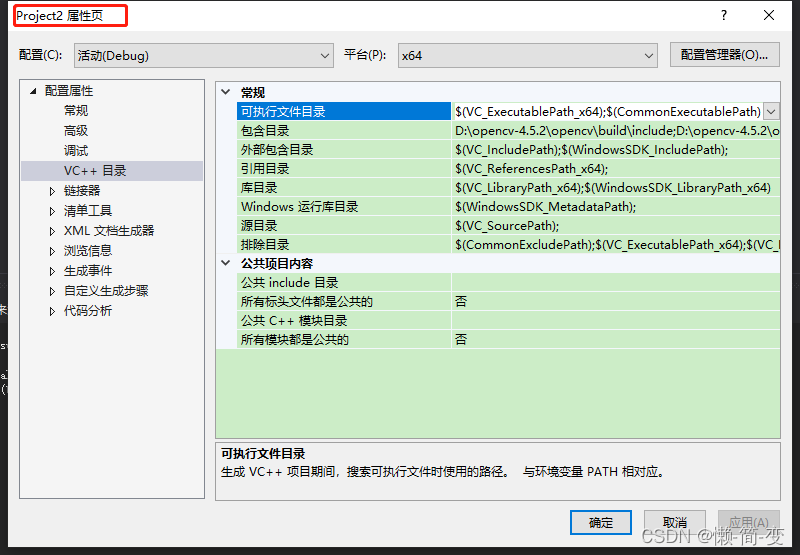
配置属性-》vc++目录-》包含目录

-
编写简单的测试程序

引入头文件,不再提示找不到头文件的错误。
------结束 !